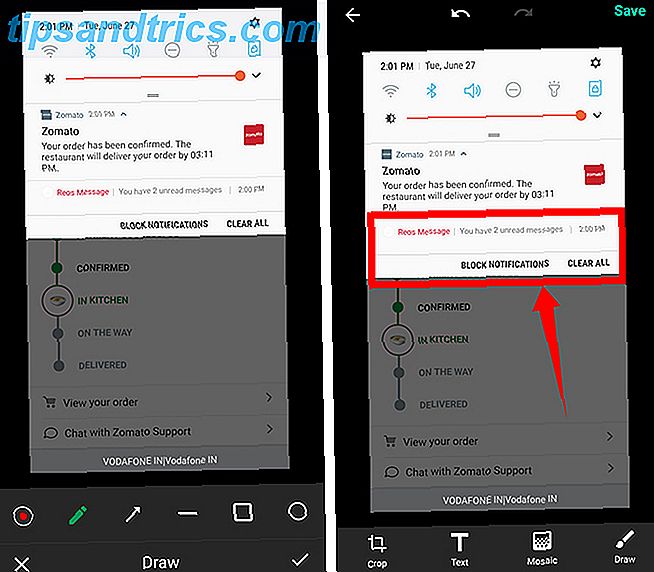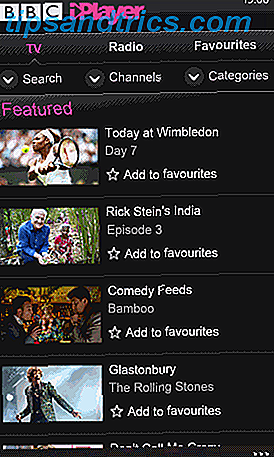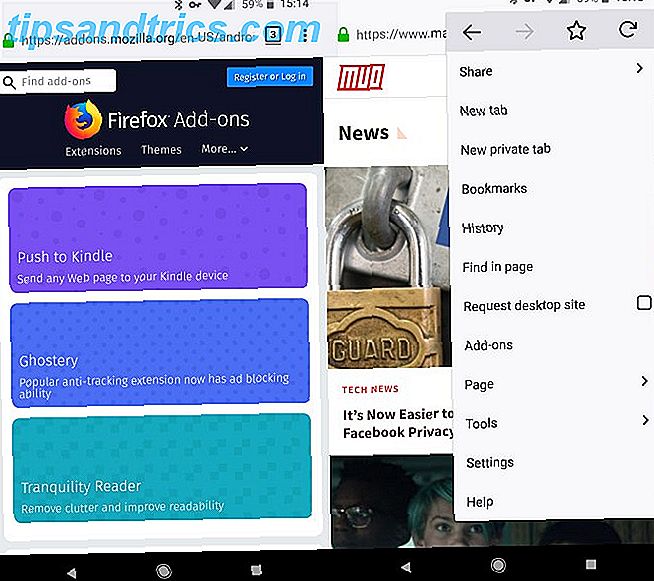Google Drive se está convirtiendo rápidamente en una de las herramientas más populares para aquellos interesados en colaborar en documentos, presentaciones, archivos PDF y hojas de cálculo.
Las herramientas nativas de Google Drive (incluyendo comentarios, una función de chat y diferentes niveles de poderes de edición) son un gran conjunto de características, pero hay aplicaciones web de anotación especializadas 2 maneras de anotar sus archivos PDF en línea 2 maneras de anotar sus archivos PDF en línea Leer Hay más disponibles que se integran con Google Drive y hacen que la comunicación con otros sobre su documento, PDF o archivo de imagen sea más fácil y efectiva.
¿Cuál es el punto de las anotaciones?

Las anotaciones permiten a los involucrados en la creación de un documento agregar comentarios individuales y dirigidos al material existente mediante texto, dibujos y resaltado sin alterar el material original en sí.
En el entorno colaborativo actual, las anotaciones se han convertido rápidamente en una parte común de la mayoría de las aplicaciones web. Es mucho más fácil hacer anotaciones en línea que compartir archivos de un lado a otro cada vez que se realiza un nuevo comentario, y trabajar al mismo tiempo que otros colaboradores pueden simplificar enormemente el proceso de colaboración.
Las anotaciones se pueden usar en casi cualquier contexto, incluyendo:
- Proyectos grupales: aunque Google ha introducido una amplia gama de características para los estudiantes 7 Nuevas características de Google Drive que todo estudiante debe saber 7 Nuevas características de Google Drive Cada estudiante debe conocer La escuela está en sesión y Google está lista para facilitar las cosas a los alumnos con Google Drive. Se han introducido nuevas características y se han redefinido las antiguas. Tenemos los detalles. Leer más, trabajar en grupos puede ser un proceso frustrante. Las anotaciones pueden ser de gran ayuda para eliminar esas frustraciones. En lugar de tener que editar un documento al mismo tiempo, agregar comentarios y preguntas puede ayudar a aclarar las áreas de preocupación sin cambiar el contenido cada pocos minutos.
- Comprensión de lectura: ¡ Su maestra de inglés de la escuela secundaria no estaba loca cuando dijo que tomara notas adhesivas mientras leía novelas asignadas! Tomar notas mientras lee cualquier documento (ya sea un trabajo académico, un artículo de periódico o un documento de trabajo) puede ayudar a mejorar su comprensión de lo que está leyendo y brindarle más información de la que extraer cuando tiene que dar respuestas.
- Enseñanza: es mucho más fácil aprender de los comentarios reflexivos que dejan los profesores que tratar de entender las correcciones crípticas o una sola calificación. Las anotaciones son una excelente manera de ayudar a los alumnos a ampliar sus puntos, a reorganizar su estructura de ensayos o a comunicarse cuando las ideas parecen no estar claras.
- Revisiones de documentos: las anotaciones le permiten profundizar mucho más en sus comentarios, luego los comentarios genéricos y las anotaciones son mucho menos frustrantes que tener varios usuarios editando el documento directamente sin comunicar sus intenciones.
- Procesamiento de imágenes: puede ser difícil editar imágenes en colaboración en línea 10 Herramientas de colaboración en línea perfectas para trabajos visuales 10 Herramientas de colaboración en línea ideales para trabajos visuales La colaboración visual es para todos. Las herramientas de colaboración en línea ya no están reservadas para programadores y diseñadores. Presentamos diez herramientas en línea y le mostramos cómo usarlas para las actividades cotidianas. Más información, pero anotaciones (especialmente a través de herramientas de dibujo 8 Usos creativos de los dibujos de Google que no debe ignorar 8 Usos creativos de los dibujos de Google que no debe ignorar Los dibujos de Google a veces se pierden detrás de sus hermanos más conocidos. Pero si es un documento, hojas de cálculo, y las diapositivas captan toda su atención, el editor de imágenes en Google Drive también tiene su lado creativo. Lea más) ofrecen una excelente manera de enviar comentarios directos dirigidos a áreas específicas de una imagen en lugar de usar descripciones vagas para comunicar su punto.
- Planificación de eventos: ¿ planea una boda, reunión u otra fiesta con un grupo de personas en línea? Las anotaciones pueden ser un método ideal para compartir ideas sobre temas y colores, dar opiniones sobre invitaciones y colaborar en conceptos de decoración.
¿Cuáles son los beneficios de las anotaciones?
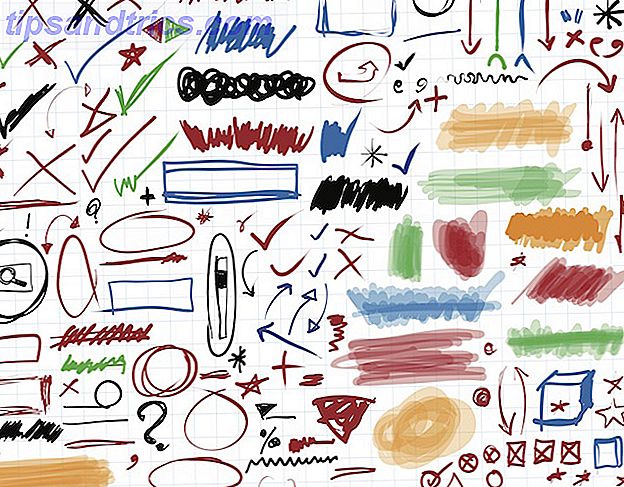
Hay un número casi interminable de razones por las cuales alguien puede elegir usar anotaciones, pero estos son algunos de los factores motivadores más comunes:
- Seguridad de la información: si desea compartir un documento y tener aportes de otros, pero no desea que modifiquen el material existente, las anotaciones son muy superiores a otros métodos para compartir documentos. Las anotaciones permiten la entrada sin ofrecer ninguna oportunidad para que los espectadores cambien su material.
- Colaboración: Nada simplifica la colaboración como los PDF. Es fácil hacer algunos cambios rápidos en un documento de Google Docs compartido, pero es mucho más valioso para su equipo explicar por qué le gustaría hacer esos cambios y pedir la opinión de los demás.
- Presentación atractiva: en algunos casos, las anotaciones pueden ser en realidad parte de su presentación final de información. Imagine los beneficios que podrían obtenerse de un documento académico sobre Beethoven que contiene anotaciones que contienen clips de sonido o perspectivas adicionales de una pintura al óleo en un PDF sobre arte moderno.
- Comprensión: en cualquier situación en la que proporcione comentarios, es mucho más fácil comprenderlos cuando se colocan en el contexto del material de origen. Las anotaciones permiten que los comentarios se integren directamente en el contexto del documento original, lo que ayuda a la persona que solicitó sus comentarios a comprender su punto de vista.
- Profundidad del aprendizaje: la evidencia muestra que anotar documentos puede ayudar a recordar recuerdos Los poderosos beneficios de anotaciones web para investigación y recuperación Los poderosos beneficios de anotaciones web para investigación y recuperación La escritura en las páginas de libros ha sido considerada una de las mejores maneras de interactuar con el texto, y nuevas aplicaciones hacen posible hacer lo mismo con la web. Lea más en situaciones de investigación. Anotar artículos para sus propios fines aumenta la cantidad que se compromete con el documento, lo que a su vez ayuda a su cerebro a codificar más de lo que ha leído y retenerlo para recordarlo más tarde.
¿Cuáles son las mejores herramientas de anotación para Google Drive?
1. MetaPDF
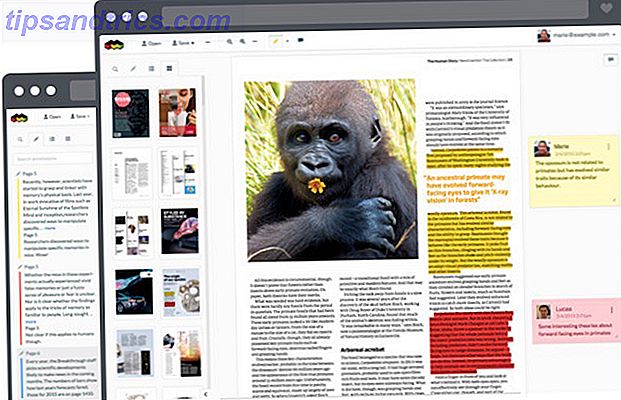
MetaPDF es una gran opción para las personas que buscan una opción de anotación básica para archivos PDF. Todo lo que necesita para acceder a esta aplicación web es una cuenta de Google Drive, y de inmediato puede comenzar a destacar y comentar en archivos PDF mientras comparte sus ideas con cualquier otra persona en su equipo.
2. Kami
Kami lleva las anotaciones un paso más allá al ofrecer opciones de anotación en muchos tipos de archivos comunes (incluidos .doc, .ppt., .jpg" y más) y permite una gran variedad de opciones de edición, como dibujo a mano alzada, colaboración en tiempo real, desactivado acceso en línea, y resaltar, subrayar y tachar opciones.
Kami se ofrece en tres puntos de precio diferentes. La opción "Básica" ($ 2 / mes) ofrece una característica de autoguardado y elimina los anuncios que están presentes en la versión gratuita de la aplicación web. La opción "Trabajo" ($ 5 / mes) también brinda a los usuarios la capacidad de convertir archivos a PDF, dividir archivos PDF, tener colaboradores ilimitados, usar firmas electrónicas, agregar anotaciones de voz e insertar formas.
3. Lumin
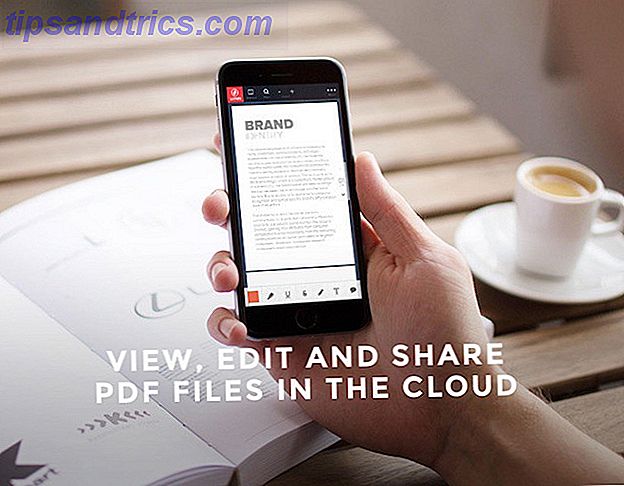
Lumin está disponible como una herramienta para ser utilizada con Google Drive, Dropbox o OneDrive, y también se puede descargar como una extensión de Chrome para modificar rápidamente los archivos adjuntos de Gmail. Las características ofrecidas por Lumin incluyen herramientas básicas de anotación, así como compatibilidad con la pantalla táctil para facilitar la adición de dibujos en su tableta o teléfono.
Lumin funciona en todos los dispositivos y admite múltiples usuarios con sincronización en tiempo real. Puede controlar la cantidad de acceso de edición que tiene cada usuario y le permite crear, guardar y editar formularios PDF. Las herramientas de firma electrónica para Lumin estarán disponibles próximamente.
4. Marcado
Marqueed es un servicio de anotación específico de imágenes que permite a los equipos marcar y debatir imágenes al mismo tiempo. Permite a los usuarios identificar las áreas exactas de una imagen que requieren trabajo, hace un seguimiento de los comentarios que quedan en el tiempo y funciona fácilmente con Dropbox, Google Drive y el correo electrónico. Las etiquetas y las herramientas de descripción le permiten mantenerse organizado con sus revisiones y administrar múltiples imágenes a la vez.
Las notificaciones se pueden configurar para una actividad específica en un archivo, una función de instantánea le permite comentar en una página web completa a la vez, y las personas pueden ser invitadas como invitados que tienen acceso limitado a las herramientas de edición.
5. Dochub
Dochub es un enfoque sencillo para la edición de PDF, la firma de documentos y el llenado de formularios. Puede abrir archivos PDF directamente desde Gmail, Google Drive y Dropbox y anotarlos mediante texto y dibujo.
Dochub tiene un cifrado SSL de 256 bits, autenticación OAuth 2.0 y almacenamiento cifrado, lo que es ideal para los equipos que trabajan regularmente con documentos confidenciales.
6. Easy Annotate (iPad)
Si prefiere usar su iPad para revisar archivos PDF, la aplicación Easy Annotate puede ser una de las mejores opciones para usted.
Esta aplicación le permite ver dos archivos PDF de forma simultánea (ideal para spreads de dos páginas, comparaciones de imágenes o borradores diferentes) y anotarlos usando resaltado, subyacente, texto o dibujo. Los sonidos, las firmas y las imágenes también se pueden agregar a los archivos, y los archivos anotados se pueden exportar a Dropbox, Google Drive o correo electrónico.
Cabe señalar que la versión gratuita de esta aplicación contiene anuncios que tendrá que actualizar a la versión de pago ($ 6, 99) para eliminar, y que la aplicación no cuenta con las mismas herramientas de colaboración que las opciones anteriores.
7. ChalkUp
Si bien esta aplicación web está específicamente dirigida a los docentes, es una gran herramienta para aquellos que a menudo se encuentran marcando documentos (ya sea que trabaje en escuelas primarias, secundarias, enseñe casualmente, o papeles de grado en el nivel postsecundario).
ChalkUp ofrece toneladas de opciones de marcado que aprovechan la anotación para ofrecer a los estudiantes comentarios detallados y detallados a través del texto y el dibujo. Los estudiantes pueden ver estos comentarios instantáneamente, ofreciendo mayores oportunidades de comunicación y aprendizaje.
ChalkUp se integra a la perfección con Google Apps for Education, lo que lo convierte en una herramienta de marcado ideal para los profesores que ya utilizan las herramientas de enseñanza de Google en sus clases.
¿Cómo se usan las anotaciones?
Google Drive se ha convertido en una opción imprescindible para leer, almacenar y editar archivos PDF en línea 10 consejos para hacer más con sus archivos PDF en Google Drive 10 consejos para hacer más con sus archivos PDF en Google Drive Desde la administración de sus archivos hasta la colaboración en Docs, Drive es una suite ofimática de funcionamiento completo. Lo que muchas personas no se dan cuenta es su capacidad de hacer mucho más que solo ver archivos PDF. Más información: estas herramientas de anotación no están pensadas para reemplazar su funcionalidad existente, sino para complementar sus herramientas con más opciones y un proceso más orientado a las necesidades de su equipo.
¿Para qué tiendes a usar las anotaciones? Si hay alguna herramienta de anotación que omití en esta lista que ha encontrado útil, ¡me encantaría escucharla en los comentarios!
Crédito de la imagen: EverythingPossible a través de Shutterstock.com, AliaImages a través de Shutterstock.com